Bật numlock trên laptop Lenovo là một cách quan trọng để bật gõ số trên laptop nhanh chóng, đặc biệt khi diện tích trên bàn phím không cho phép có thêm hàng phím số trên laptop và người dùng không có bàn phím ngoài, cùng thực hiện theo chỉ dẫn của Taimienphi.vn nhé.
Do kích thước nhỏ gọn của một số dòng laptop Lenovo nên người dùng sẽ không thể sử dụng phím số trực tiếp trên bàn phím mà phải sử dụng các phím số trên dãy phím chữ. Tuy nhiên nhiều phím số muốn bấm được lại phải sử dụng thêm các phím tắt trên bàn phím thì mới kích hoạt được, nhưng để kích hoạt nhanh nhất đó là việc bật numlock trên laptop Lenovo.
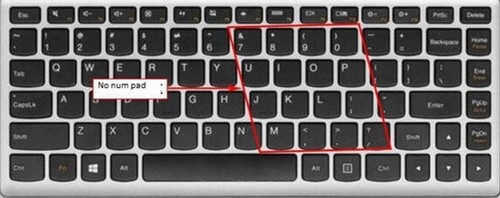
Không thấy có phím Numlock, hãy khoan bạn vẫn có thể tìm cách để bật Numlock trên laptop Lenovo Khi kích hoạt numlock, bạn có thể sử dụng các phím như 7-8-9, u-i-o, j-k-l và như một bàn phím số.
Cách tắt, bật numlock trên laptop Lenovo
*Đối với một số dòng laptop lenovo 14 inch hoặc nhỏ hơn 14 inch
Những dòng máy này có thể có hoặc không có phím Numlock. Nhưng nếu có thì sẽ ghi là NmLk. Bạn có thể tìm thấy phím NmLk nằm ở ngay bên phải của bàn phím, thường đặt tích hợp cùng với các phím khác, ví dụ như F8 hoặc Insert.
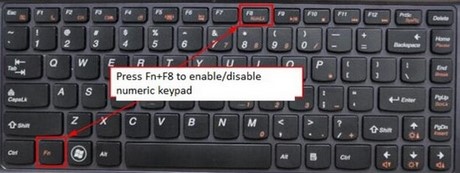



Như vậy để bật Numlock trên laptop Lenovo kích thước 14 inch hoặc nhỏ hơn, bạn hãy nhấn tổ hợp phím: F8/F7/Insert hoặc Fn+F8/F7/Insert nhé.
*Đối với một số dòng laptop lenovo 15 inch trở lên.
Bạn có thể thấy phím Numlock được bố trí và thiết kế hiển thị như một nút riêng giống như bàn phím cơ nên về cơ bản khá thuận tiện để thao tác và không cần phải tìm kiếm biểu tượng Numlock quá lâu trên bàn phím cũng như kết hợp các phím với nhau để kích hoạt.

Bạn hãy nhấn vào phím NmLk hoặc NumLock trực tiếp trên bàn phím để bật numlock trên laptop Lenovo nhé.
Tất nhiên đây là với bàn phím tích hợp trên laptop Lenovo, bạn hoàn toàn có thể sử dụng phương pháp bật Numlock trên laptop Lenovo thông qua bàn phím ngoài kết nối với laptop thông qua cổng USB nhé.

Mặc định những bàn phím gắn ngoài hoặc bàn phím cơ sẽ có riêng một nút bật numlock và đèn báo hiệu để người dùng biết đã bật numlock trên laptop hay chưa.
Còn một cách khác để bạn có thể tự động bật Numlock trên Windows 10 đó là sử dụng Registry Editor, tuy nhiên trước khi thực hiện thủ thuật này, bạn cần chắc chắn đã sao lưu registry để tránh những lỗi phát sinh có thể xảy ra do thay đổi hệ thống gây ra.
Hiện nay có khá nhiều người dùng quan tâm hơn tới việc tối ưu hóa cách gõ phím và sử dụng phím, nếu như không muốn dùng và để bảo vệ bàn phím, nhiều người lựa chọn giải pháp sử dụng bàn phím ảo On-screen keyboard trên máy tính, đặc biệt cách dùng bàn phím ảo On-screen keyboard sẽ rất hữu dụng nếu dùng trên laptop cảm ứng hoặc các dòng máy tính bảng chạy Windows 10
Để tối ưu hóa tốt hơn thao tác nhập liệu và gõ phím, Taimienphi.vn khuyên bạn nên sử dụng các bộ công cụ hỗ trợ tập gõ bàn phím 10 ngón trên máy tính, vì khi đã có thể tập gõ bàn phím 10 ngón thành công, thao tác nhập liệu và xử lý văn bản của sẽ nhanh hơn đáng kể đấy.
https://thuthuat.taimienphi.vn/cach-bat-tat-numlock-tren-laptop-lenovo-9119n.aspx
Chúc các bạn thành công!